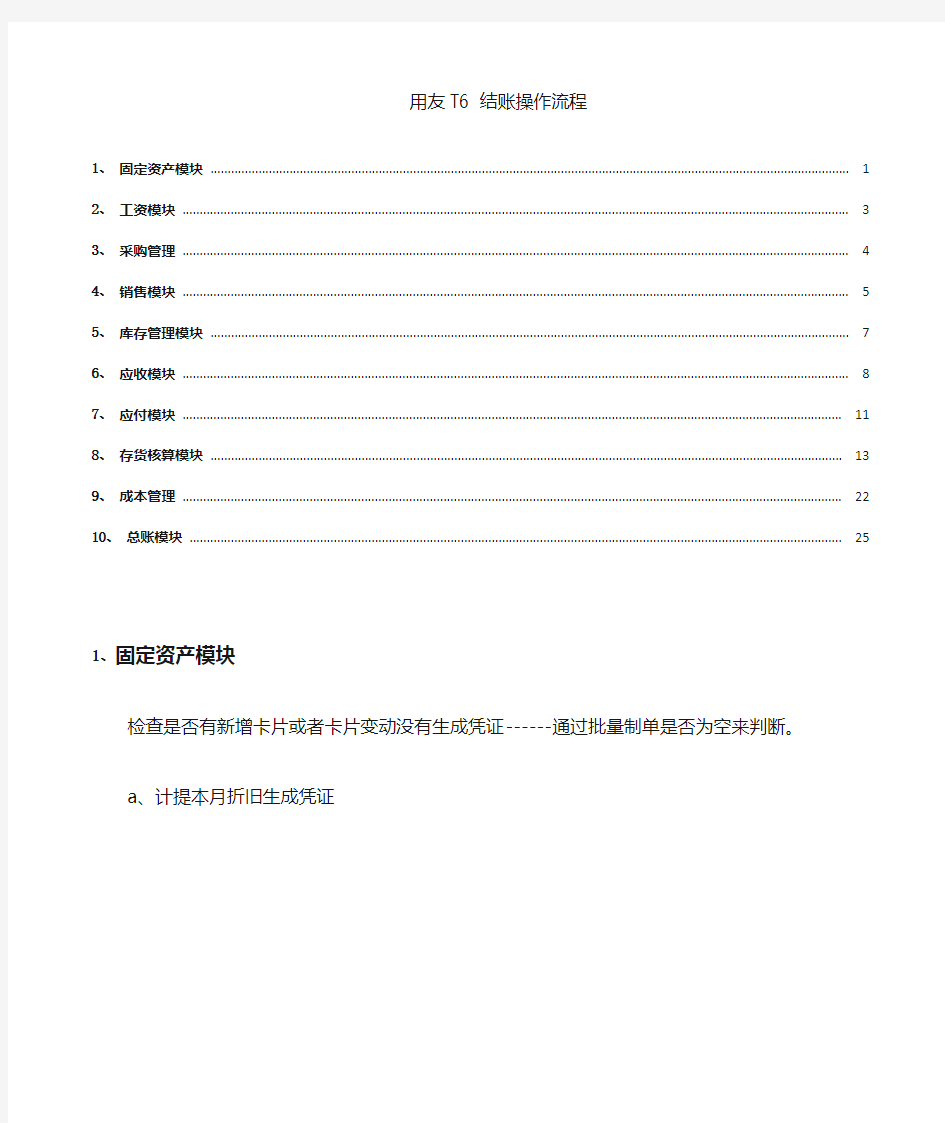
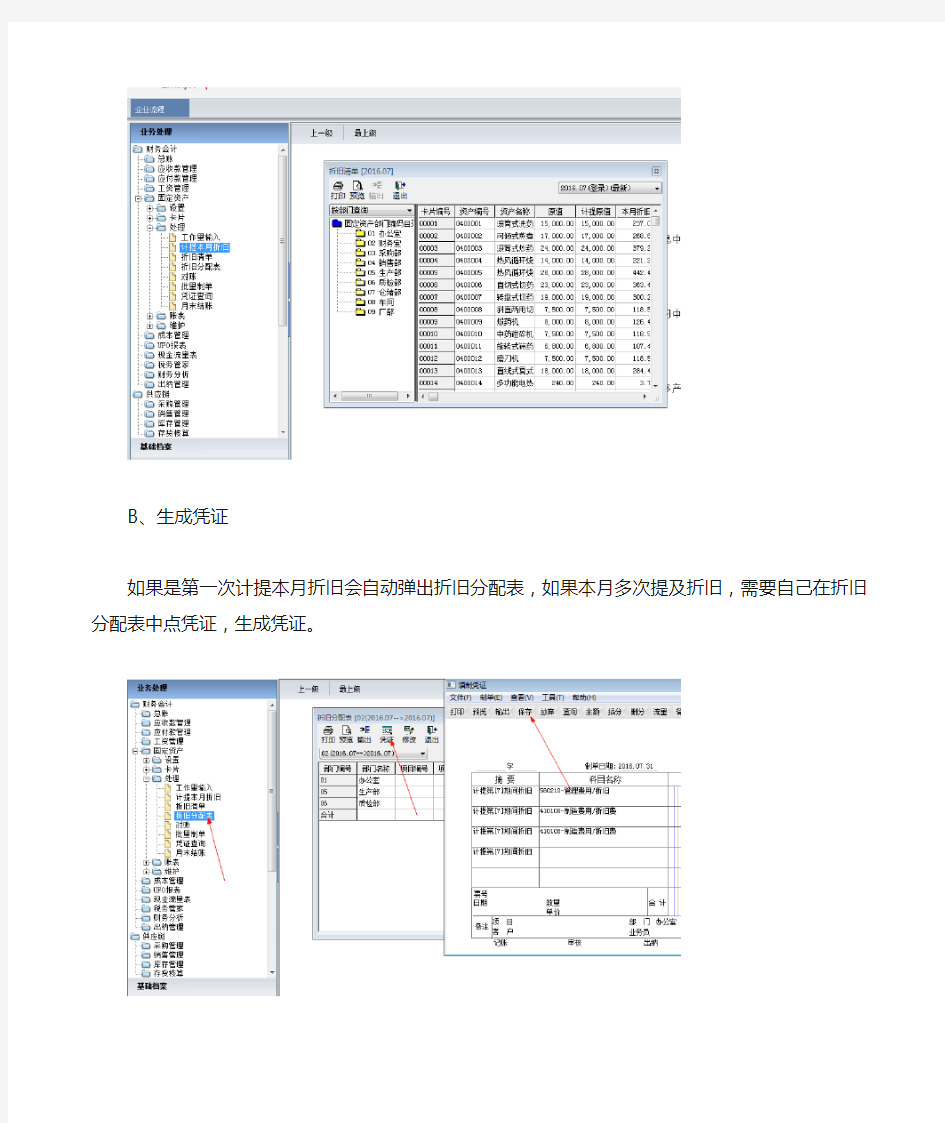
用友T6 结账操作流程
1、固定资产模块
检查是否有新增卡片或者卡片变动没有生成凭证------通过批量制单是否为空来判断。
a、计提本月折旧生成凭证
B、生成凭证
如果是第一次计提本月折旧会自动弹出折旧分配表,如果本月多次提及折旧,需要自己在折旧分配表中点凭证,生成凭证。
C、月末结账
固定资产------处理-----月末结账
2、工资模块
A、先做工资变动汇总-----如果工资改动没有做汇总,需要先做汇总,不然分摊会不正常。
B、
C、工资分摊---生成凭证根据设定好的公式,直接点确定就OK
D、
E、C、月末处理---月末结账---反结账需要登录下一个月才能反结账
3、采购管理
A、检查采购发票是否都已经生成-------生成发票以后在应付系统记得审核发票
B、采购结算是否都已经结算
C、
D、确保采购质检单据都做完的前提下,进行结账
E、
4、销售模块
a、检查发货单是否都已经审核----发货单审核以后才会生成销售出库单
检查开过多少发票,在销售管理------账表------销售综合统计表
B、检查需要开的发票是否已经都开完
1)有发票的生成销售专用发票
2)没有发票的生成销售普通发票
C、销售结账
5、库存管理模块
a、检查单据列表中的单据是否已经都已经审核
包括采购入库单、产成品入库单、销售出库单、材料出库单、其他出库单、其他入库单
B、库存结账
6、应收模块
A、检查应收发票是否都已经审核
B、
C、b、检查需要生成凭证的是否都已经生成凭证
有发票的通过销售发票生成应收单审核-----制单处理----生成凭证
没有发票的直接在应收单据处理做应收单录入----然后制单处理----生成凭证
c、结账
点击下一步---在这个界面也可以看出单据处理情况
7、应付模块
a、检查采购发票是否都已经生成应付单据
B、检查需要生成凭证的是否都已经生成凭证
核销制单不生成凭证,特殊例外,指优惠折扣
C、结账
8、存货核算模块
A、正常单据记账
1)采购入库单正常单据记账
2)其他入库单、其他出库单正常单据记账3)
4)材料出库单正常单据记账
注意:材料出库单正常单据记账完成以后,需要在成本管理,计算完成本以后才能继续操作----请见成本管理操作
12页跳转18页成本管理
18页成本管理完成以后再继续
4)产成品成本分配
5)产成品入库单正常单据记账
6)销售出库单正常单据记账
7)检查是否还有未记账单据
8)财务核算生成凭证
9)8.1 采购入库单生成凭证---记得点生成
用友T3 操作流程(指南) 用友T3操作流程----之一基础设置 期初设置: 1机构设置 点基础设置-----机构设置----部门档案----输入部门信息-----点保存以后要添加机构信息进入此界面 2职员档案 点基础设置-----机构设置----职员档案----输入职员信息-----点增加以理要添加职员信息进入此界面 3客户分类,供应商分类 基础设置----往来单位----客户分类-------点增加-----输入编码,名称----保存。以后要添加客户,供应商分类 进入此界面 供应商分填写同客户一样 4客户档案,供应商档案。 基础设置----往来单位-----客户档案----选择客户分类------点增加-----输入客户编号,名称等信息点保存。以 后要添加客户,供应商档案进入此界面 供应商档案同客户档案一样 5存货分类存货档案 基础设置-----存货-----存货分类----输入编码,名称,点保存 存货档案同分类一样。先填分类再填档案。要想添加还是进入此界面。 6会计科目增加 基础设置----财务----会计科目----增加-----输入编码,名称-----点保存。 以上1—6所添加的各种档案或分类,如果没有用之前是可以删除的,用之后不可以删除。 7凭证类别 基础设置----财务----凭证类别----记账凭证-----退出 8结算方式 基础设置-----收付结算----结算方式-----输入编码,名称-----保存 9仓库档案 基础设置-----购销存-----仓库档案-----点增加-----输入编码,名称----保存 10收发类别 基础设置-----购销存----收发类别----填写收入发出类别----保存 11采购类型销售类型 基础设置-----购销存-----采购类型----输入编,名称,类别。
用友GRP-U8 卫生财务管理软件 操 作 步 骤 目录 1、系统初始化 (3)
、建立账套 (3) 、软件登录 (4) 、系统管理和基础数据管理 (6) 2、账务处理 (13) 、账套参数 (13) 、凭证管理 (13) 、账表及查账 (14) 、期初录入 (16) 、期末处理 (17) 3、电子报表 (18) 、表样编辑 (18) 、报表使用 (19) 4、工资管理 (20) 、基础设置 (20) 、工资数据编辑 (23) 、银行代发 (24) 、工资发放表打印 (25) 、工资凭证生成 (27) 、工资系统结账 (28) 5、全面预算 (29) 、账套参数设置 (29) 、编制预算方案 (30) 6、成本核算 (30) 、分摊设置 (30) 、成本项目设置 (31) 、内部服务项目设置 (34) 、分摊参数设置 (35) 、分摊设置 (40) 、成本分摊计算 (42) 、成本分摊报表 (44) 7、出纳管理 (49) 、基础设置 (49) 、期初余额 (50) 、单据录入 (50) 、结转、反结账、反记账 (51) 8、固定资产 (52) 、资产配置 (53) 、资产变动、处理 (53) 、计提折旧 (54) 、生成凭证 (55) 、月末结账 (59) 文档说明: 本手册是根据使用操作进行编写,主要目的在于描述主要业务的操作,如需某些详细的操作方法、步骤,
请结合阅读用友软件中相对应的帮助或使用手册; 【】表示菜单或系统功能; 不同角色操作员根据业务查阅不同章节; “注:”表示注释或注意事项。 1、系统初始化 、建立账套 (1)、【开始程序用友GRP-U8卫生财务管理软件(C版)后台管理工具】,打开后台数据管理工具,输入数据库用户及密码 出现后台操作界面: 点击【新建账套】,出现如图:
用友操作步骤 一、填制凭证: 1.点击桌面用友 T3------.名:用户名001---点击密码-----选择帐套001---选择操作日期----确定: 2.点击总账系统-----填制凭证—增加---输入摘要---选择科目---点击到金额输入金额----回车到下一行,选择对应的科目和金额—保存,继续点增加填制凭证; 二、审核凭证: 1.文件----重新注册-----用户名002(出纳或财务主管)--点击密码(输入密码)--选择帐套001-----选择操作日 期---确定: 2.点击总账系统----审核凭证-----选择月份(如果一次审核全年或好几个月的就点日期输入起止日期和终止日 期)---确定---确定----审核----成批审核凭证---确定--- 退出—退出; 三、记账: 1.文件----重新注册---用户名001(会计)---点击密码(有密码就输入密码,没密码就在密码栏里面点击一下)---- 选择帐套001-----选择操作日期---确定; 2.点击总账系统----记账---下一步----结账---完成; 四、月末转账(这步行政事业单位不作)点月末结账;点月末 转账---点期间损益结转后面的放大镜----本年利润科目后面
的放大镜点开,选择科目:本年利润---确定----取消。(注:这是初始化定义的时候的步骤)--全选---确定---自动生成结转凭证。 五、审核结转凭证: 1.文件—注册---用户名002—点击密码(有密码就输 入密码,没密码就在密码栏里面点击一下)---选择 帐套001---选择操作日期---确定;: 2.点击总账系统---审核凭证—选择月份—确定—确 定—审核或审核---成批审核凭证—退出—退出; 六、结转凭证记账: 1.文件---注册---用户名001 ---点击密码(有密码就输 入密码,没密码就在密码栏里面点击一下)---选择 帐套001---选择操作日期—确定; 2.记账---下一步---记账---确定; 七、月末结账:点击月末结账---下一步—对账---下一步---至到 完成; 这就是全部的操作流程,如果记完帐结完帐,发现凭证有误的时候就需要反结账,反记账,反审核,操作步骤如下: 八、取消月末结转:点击月末结账----在键盘上同时按住 Ctrl+Shift+F6,提示确认口令,口令就是帐套密码,有就输入密码,没有直接点确定; 九、取消记账;版本不一样操作步骤不一样。
用友财务软件操作流程 一、建立账套 进入系统管理→系统→注册:用户名输入“admin”(大小写都可),确定 权限→操作员→增加:输入ID号和自己的名字 账套→建立:输入账套号、账套名称(即单位名称)及单位相关信息,选择会计日期(从几月份开始做账)、企业类型、行业性质、账套主管(选择自己的名字),选择客户、供应商是否分类(如果往来单位比较多则建议分类),是否需要外币核算等(请根据自己实际情况进行选择)。 二、设置基础档案 进入【用友软件】,输入自己的ID(注意不是自己的名字而是自己的编号!!)选择要操作的账套和操作日期(操作日期一般建议选择操作月份的最后一天)。 1、公共档案(请根据实际需要选择是否录入) 点击【部门档案】,输入部门编码(注意查看编码规则)和部门名称。完成后退出。 点击【职员档案】,输入职员编号、职员名称和所属部门(所属部门可点击放大镜从部门档案中选取)。完成后退出。 点击【摘要】,输入常用摘要编码和常用摘要正文(建议
输入10个左右的常用摘要)。完成后退出 2、总账 点击【凭证类别】:根据自己手工习惯选择即可,一般建议选择【记账凭证】。 点击【会计科目】:增加和修改会计科目:一般常用的会计科目软件已经设置,只需增加一些明细科目及设置辅助核算即可。 点击【客户分类】:输入类别编码和类别名称(类别编码注意看编码原则)保存后退出。 点击【客户档案】:在末级客户分类点击增加,在客户档案卡片中输入客户编号、客户名称和客户简称。完成后退出。供应商分类和供应商档案同上。 三、账务处理 1、填制凭证 增加凭证: 点击【填制凭证】 在凭证中点击【增加】然后选择凭证类别(若之前设置了【记账凭证】,则默认即为【记】),选择制单日期(默认为软件登入日期,可修改),录入单据数量(可写可不写)。 录入凭证分录,分录中摘要和会计科目均可以通过放大镜从软件中选取。完成后点击【保存】。 修改凭证:
用友U操作流程图 TPMK standardization office【 TPMK5AB- TPMK08- TPMK2C- TPMK18】
ERP-U9系统财务操作手册系列之一:开篇(初稿)本篇融合了计算机通讯技术信息,数据库管理,企业业务流程等基础知识,从总体层面介绍ERP入门知识及ERP-U9系统框架结构,专为未接触过企业业务流程与ERP操作流程结合的财务同事、以及希望从总体了解企业运作的同事所写。 ERP,企业资源需求计划,简单来说即企业从接收订单至财务收款完成债权核销等一系列物料、资金等信息实时在系统生成、传递与流转。如下图所示:
假定销售部接到福尔波146牌号3吨的销售订单,从框架图可以看出以下业务流程: 1.销售部人员在U9里录入销售单传递给生产部; 2.在二期生产管理子系统上线后,生产部人员根据销售单的成品需求制作生产计划,计算物料需求, 并在U9里制作物料需求单传递给采购部; 3.采购部人员根据物料需求单据去采购,在U9里录入采购单传递给物流部; 4.物流部仓库人员○1在验收物料入库后在U9里制作收货单,传递给财务;○2生产或研发领料生成杂 发单;○3成品入库生成杂收单;○4成品发货时生成出货单 5.财务人员○1根据收货单生成应付单;○2根据出货单生成应收单并开具发票;○3根据银行收款电汇 回单录入收款单;○4根据付款回单录入付款单。然后○5和○6财务人员在应付管理和应收管理系统里对债务债权进行核销,并反馈收款信息给销售部。期末,财务人员将相关资金流转信息生成凭证转到总账进行自动核算。 以上为一般企业标准业务及ERP操作流程,可根据企业具体业务流程对系统操作进行更改。如企业需要以在某个环节根据回款情况(收到全部款或一定比例款项)控制发货,则可以对系统进行相应的设置即可。 上述介绍可以从以下层面看出ERP-U9系统功能: 1.业务流程层面 企业集团各组织内部间、部门与部门间的业务信息环环紧扣,无缝接合,通过ERP系统可以实时反映和传递物料与资金的信息,且该流程标准化,业务信息可以在权限内实现共享,达到节约组织与部门沟通协调时间与成本,甚至可以实现零成品库存的管理目标,有利于减少存货资金占用成本。 2.信息操作层面 大部分业务信息以各种虚拟单据录入系统后生成各种报表,单据的录入可达到标准化,可减少人为意识或非意识误操作,传递到财务总账系统以反映企业资金流转情况,所以从一定意义来说,ERP系统的操作即为对各种虚拟单据操作,对ERP-U9系统的熟悉即为对各种虚拟单据界面和信息的熟悉。 在ERP系统中,财务大部分传统记账凭证制作在自动会计模版设置好后,也由各种单据录入所替代。目前总账系统只录入调整凭证及工资计提等转字凭证。这样就大大减少会计基础核算工作,让系统完成大部分数据整理与处理工作,从而可以使财务人员有更大的精力参与企业管理工作中管理控制层面,通过对数据再处理生成各种报表,并且当发现异常数据可直接查看具体来源单据,迅速提交有权限人员制定纠正策略处理问题。与财务有关的单据操作将在以后的篇章结合业务流程讲解。 3.管理决策层面
1.1系统初始设置内容 (1)设置用户并分配权限(客户化) (2)设置各单位账套参数(客户化) (3)设置各单位账套基本档案 客户化:部门档案、人员档案、项目档案、开户银行、客商档案、会计科目、凭证类型、常用摘要 固定资产:资产类别、折旧年限、残值率、卡片样式、折旧方法 1.2设置集团基本参数 路径:登陆0001->客户化->参数设置->基本档案,点击菜单上的【修改 1.3设置公司账套参数 路径:登陆集团101公司->客户化->参数设置->财务会计 1.4设置公司账套总账参数 路径:登陆集团101公司->客户化->参数设置->财务会计->总账
1.5权限管理 1.5.1角色管理 角色管理节点用来为集团以及集团内公司创建角色,以便创建的角色分配给下属公司以及为角色关联用户。角色是具有相同权限的人员的一个集合,即岗位。不同的角色具备不同的操作权限,用户隶属与不同的角色。角色分为系统管理员角色及操作员角色。 路径:【客户化】>【权限管理】>【角色管理】 操作说明: 1、创建系统管理员角色 创建集团及分公司帐套时,系统会自动创建一个系统管理员角色。 2、创建操作员角色 (1)、以系统管理员用户登录集团。选择公司为“集团” (2)、点击【增加】,填入角色编码、角色名称、资源类型。点击保存。 1.5.2权限分配 此节点是为角色分配相应的操作权限。 路径:客户化>权限管理>权限分配 操作说明: 1、以集团管理员登陆,在主菜单中双击客户化-权限管理-权限分配。 进入权限分配界面,选中需要分配权限的角色,点击分配后在权限模块中勾选该角色需要的功能节点和按钮。 2、保存所做操作。修改该岗位权限时,做再一次分配操作。分公司或子公司权限分配如集 团分配方法。 1.5.3用户管理 路径:【客户化】>【权限管理】>【用户管理】 操作步骤: 1、以集团级用户登陆,在主菜单中双击【客户化】-【权限管理】-【用户管理】。 点【增加】,录入用户编码、用户名、密码、生效日期、失效日期、密码类型。 2、点击保存后,会弹出分配角色的对话框。选择需要分配的角色,点击确定保存录入信息。
用友财务软件操作流程手册 系统管理 一增加操作员 1、系统管理→系统→注册→输入用户名(admin)→无密码→确定 2、单击权限→操作员→点增加→输入编号、姓名、口令→点增加 二、建新账套 1、系统管理→系统→注册→输入用户名(admin)→无密码→确定 2 单击帐套→建立→输入帐套号、帐套名称、→设置会计期间→下一步→ 输入单位名称→下一步→选择企业类型(工业类型比商业类型多产成品入库单,和材料出库单)→行业性质→选择帐套主管→在“行业性质预置科目”前面打钩则系统将预置所选行业会计科目(否则不予预置)→下一步→如需分类在项目前面方框内打钩→下一步→完成 三、分配权限 1、系统管理→系统→注册→输入用户名(admin)→无密码→确定 2、赋权限的操作顺序: A 受限,明细权限设置权限”-→“权限”菜单→首先选择所需的账套→选操作员→点增加 B 帐套主管权限设置选择所需帐套→再选操作员→在帐套主管前面直接打钩 四、修改账套 1、以“账套主管(不是admin)”身份进入“系统管理”模块(进入系统服务→系统管理→注册) 2、单击帐套→修改 五.备份 打开系统管理→系统→注册admin →帐套→备份→选择存放路径 六.恢复 系统管理→系统→注册→admin →帐套→恢复(选择本分文件的路径,lst为后缀名的文件)总帐系统 初始化 一、启用及参数设置
二、设置“系统初始化”下的各项内容(其中:最后设置会计科目和录入期初余额,其余各项从上向 下依次设置) 1 会计科目设置 1、指定科目 系统初始化→会计科目→编辑(菜单栏中的)→指定科目 现金总帐科目把现金选进以选科目 银行总帐科目把银行存款选进已选科目 2加会计科目(科目复制) 会计科目→增加→输入科目编码(按照编码原则) 如果该科目如需按客户进行核算,应在辅助核算中将客户往来选中如应收帐款 该科目如需按部门进行考核,应将辅助核算中部门核算选中如管理费用 需设置辅助核算的科目有应收帐款(客户往来)应付帐款(供应商往来)预收帐款(客户往来) 3、修改/删除会计科目 双击需要修改的科目然后点击修改 4、增加已使用会计科目的下级科目 出现提示点击是然后下一步 依次录入系统初始化中的凭证类别结算方式部门档案职员档案客户类别(如没有设置客户分类则不需要次操作)客户档案供应商类别(如没有设置客户分类则不需要次操作)供应商档案最后录入期初余额 录入期初余额 1、调整余额方向 选中后单击方向借代转换 2、录入期初余额 1 只有一级科目末级科目(白色区域)的余额直接录入 2 有期初余额由下级科目余额累加得出非末级科目(黄色区域)不用录入,由下级科目直接累 加得出 3 有辅助核算的科目(蓝色区域)双击进入,按明细逐条录入 有外币核算的科目要先录入人民币值,再录入外币值 3、检查:试算平衡、对账 日常业务处理 正向财务操作流程
用友U8每个模块的操作流程 一、采购管理 (1)整体流程:录入采购订单,根据订单生成采购入库单(或者“采购入库单(红字)”,红字入库单手工录入或参照其他采购入库单生成),根据采购入库单生成采购发票(或者红字采购发票),将采购入库单和采购发票做采购结算形成存货的入库成本,根据采购发票到应付款管理中审核发票,发票审核后可以生成凭证,付款时录入付款单,保存审核,生成凭证,付款单与采购发票(或其他应付单)做核销。 (2)采购订单:点击“采购订单”进入采购订单界面,点击增加,根据实际情况供货单位、存货等信息,最后保存。 (3)采购入库单:点击“采购入库单”进入采购入库单界面,点击增加选择采购订单或采购入库单(如果采购退货,则选择“采购入库单(红字)”),根据实际情况录入仓库、入库类别、供货单位、存货等信息,最后保存。 (4)采购发票:点击“采购发票”进入采购发票界面,点击增加选择专用发票/普通发票(如果采购退货,则选择“专用发票/普通发票(红字)”)录入发票号,然后选单(采购订单/采购入库单),过滤选择需要生成发票的采购订单或入库单,选择确认后生成采购发票,保存后复核。 (5)采购结算(过滤-入库-发票-结算):点击“采购结算”进入结算界面,首先过滤需要结算的入库单和发票所在的日期范围,然后点击入库,选择需要结算的入库单后确认,再点击发票,选择和入库单对应的发票后确认,确认本次结算的数量和金额无误后,点击结算即可;重复以上至全部发票和入库单结算完成。 (6)付款结算:点击付款结算,进入付款单界面,选择本次付款的供应商,然后点击增加,录入结算方式、结算科目、金额和摘要等保存;然后点击核销,选择自动,确认核销的金额后保存,完成付款。 (7)供应商往来转账(不常用,处理特殊情况) (8)月末结账:点击月末结账,利用月末结账的月末检测功能,检查本月工作是否全部完成,若全部完成则点击结账,进行下月操作。 二、销售管理
用友财务软件操作流程 一、供应链 (一)、采购:检查入库单是否已录完整。(纸制单据与系统单据一一核对) 1、生成采购发票。(供应链-采购管理-采购发票-普通采购发票-增加-生单(选入库单)-选择日期(一般为一个月)-选择供应商-确定-(全选、确定)-保存-结算。(检查有没有漏掉的供应商,供应商处不选即可全查) 2、检查采购发票是否全部生单完毕操作步骤(在选择供应商界面不选择供应商点击确定可查,如未过滤出单据则已生完) 3、如何取消结算:供应链-采购管理-采购结算-结算单列表-选中-删除。 4、如何删除发票:供应链-采购管理-采购发票-普通采购发票-前后选择-选中-删除。 (二)、应付:(主要是上传业务账数据到财务账) 1、包括两大部分:1、应付单据处理,分为应付单据录入和应付单据审核,其中应付单据录入主要是调整应付款余额(正负方式补记或红冲);应付单据审核将(一)1.中生成的采购发票进行审核,步骤:财务会计-应付账款管理-应付单据处理-应付单据审核-选择日期(一般为一个月)-确定-全选-审核。 2、付款单据处理:分为付款单据录入和付款单据审核,其中付款单据录入主要是对实际付款业务的处理,(注意:实际付款业务分为应付款付款
和预付款付款)其中应付款付款步骤为财务会计-应付款管理-付款单据处理-付款单据录入-增加(在付款单界面表头处填入供应商、结算方式、金额、摘要;在表体处假如是应付款业务直接双击即可,然后保存、制单;假如是预付款业务则选中表体中的“科目”项后,修改为“预付账款”然后保存、制单; 3、上步骤完成后需进行核销处理,如果是应付账款付款则制单后选保存-(在当前付款单中)-核销-确定-选中相应核销数据-保存;若是“预付账款”则进行手工核销,步骤财务会计-应付款管理-核销处理-手工核销-选中对应核销数据-确定-保存。之后要进行应付与预付款对冲,步骤:财务会计-应付款管理-转账-预付冲应付-(选日期、金额、供应商、过滤)同时选中应付款窗口进行上述操作后-确定-制证-保存等。 4、弃审操作:在财务会计-应付款管理-应付单据审核-选中-弃审;返回付款单据录入界面-选中需删除单据-删除。 5、不生凭证处理:财务会计-应付款管理-制单处理-全选显示项-选择未隐藏记录-选择时间-确定-选择需隐藏项-标记-是。(了解即可,此步骤在应收、应付结账时出现有未生成凭证提示时再操作) 6、查询业务账余额明细等:财务会计-应付款管理-账表管理-业务账表-选择表格种类-未审核单据(包含)-确定。 (三)、销售:主要是指根据销售发货单生成销售发票。 1、财务会计-供应链-销售管理-销售开票-普通发票-增加-关掉弹出的对话框-生单-选参照发货单-(选客户编码、时间)-确定-全选-确定-保存-复核。(业务账数据已生成)
用友软件总账操作流程
用友通基础版培训讲义 第一章总账系统初始建账 l、增加操作员: 桌面-→系统管理-→打开系统管理窗口-→系统(S)-→注册-→打开登录窗口-→用户名“admin”-→第一次进入密码为空-→确认-→权限(0)-→操作员(u)-→打开操作员管理窗口-→[增加]- →录入操作员编号、姓名、密码-→[增加]-→所有操作员增加完毕-→退出操作员增加窗口-→ 浏览所增的操作员-→正确无误-→退出操作员 管理窗口 2、建帐: 帐套【A)-→建立-→进入创建帐套向导-→①账套信息-→录入账套名称-→修改启用会计期-→调整会计期间设置-→[下-→步]-→②单位信息-→录入单位名称-→录入单位简称-→[下-→步]③核算类型-→选择企业类型-→选择行业性质-→选择账套主管-→口按行业性质预置科目-→[下-→步]④基础信息-→口存货是否分类-→口
客户是否分类-→口供应商是否分类-→口有无 外币核算-→完成-→调整编码方案-→调整数据精度-→建账成功 3、操作员授权: 权限(O)-→权限(J)-→打开操作员权限窗口-→选择账套-→选会计年度-→选择操作员-→[增加]-→(授权)公用目录-→(授权)总账-→(授权)其他各模块-→确定-→其余操作员依照上述操 作授权 第二章总账初始操作 一、启动软件: 双击桌面上“用友通”图标-→输入用户编码- →输入操作员密码 -→选择会计年度-→选择操作日期-→确定 总账桌面-→总帐-→设置(S)-→选项-→可修改账套的相关初始设置(包括“未审核凭证允许记帐”选项) 二、基础档案设置:
(一)、基础设置-→基本信息-→编码方案-→修改编码的方案 2、基础设置-→基本信息-→数据精度-→修改精度 3、基础设置-→机构设置-→部门档案-→增加-→输入编码-→输入部门名称-→保存 4、基础设置-→机构设置-→员工档案输入职员名称-→选择所属部门-→回车 5、基础设置-→往来单位-→地区分类-→输入编码-→输入地区名 6、基础设置-→往来单位-→客户分类-→增加-→输入编码-→输入类别名称-→保存 7、基础设置-→往来单位-→客户档案-→选择所属类别-→增加-→输入编号-→输入单位全称-→输入单位简称-→选择所属地区码-→税号-→开户银行-→帐号-→保存 8、基础设置-→往来单位-→供应商分类-→增加-→输入编码-→输入类别名称-→保存
用友软件操作流程演示 学员在学习会计考证的课程中,会学到一本会计电算化的科目,上机操作的时候会用的用友软件,但是发现很多学员不会如何使用,现在就简单介绍下用友软件的操作流程:在电脑D盘/建立文件夹学员资料在里面分别建三个文件夹命名为“账套”、“会计报表”、“备份”。 建立账套 系统管理——系统——注册——用户名(ADMIN密码为空——确定)。 1、增加操作员(2个人)——权限——操作员——增加(编员为数字或字母, 姓名为记账人员名称)——口令(密码)——增加——退出 2、建立账套——账套——建立——账套信息(账套号为默认,账套名称为公司 名称,账套路径D盘/账套,选择启用日期——下一步填写单位信息——下一步核算类型(本位币人民币,企业类型为工业,行业性质新会计制度科目,账套主管为所增加的操作员中选择一位——下一步基础信息(全选)——完成——是否立即启用账套—是—选择总账—退出。 3、设置操作员权限——权限——选择所增加的操作员—增加—双击授权(变蓝 色) 日常操作1、登录软件——桌面用友通——用户名(操作员编号)——确定 2、增加会计科目——总账系统——会计科目——增加 3、录入期初余额——总账系统——设置——期初余额——试算平衡 4、选择凭证类型——总账系统——凭证类别——选择记账凭证——退出 5、填制凭证——总账系统——填制凭证——增加——填写内容——保存 6、删除凭证——总账系统——填制凭证——制单——作废/恢复——整理凭证 ——选择要删除凭证 7、审核凭证——总账系统——审核凭证——选择要审核的凭证——审核 8、记账——总账系统——记账——选择要记账的凭证——下一步记账。(如不 需审核直接记账、总账——设置——选项——凭证——选择未审核的凭证允许记账——确定) 9、取消记账——总账——期末——对账——CTRL+H(恢复记账前状态激活)— —确定——总账——凭证——恢复记账前状态——选择恢复方式——确定10、资产负债表——财务报表——选择——新建——会计制度科目——资产负 债表——格式(左下角)——数据——关键字——录入(选择年、月、日)——确定 11、利润表——财务报表——选择——新建——会计制度科目——利润表—— 格式(左小角)——数据——关键字——录入(选择年、月)——确定12、月末结账——总账系统——月末结账——结账 用友通财务软件逆向处理:凭证做完、已经记账结账了,要修改怎么办?
用友软件操作流程 基本程序: 建立账套(在用友ERP的系统管理中设置)→增加操作员→设置操作员权限→设置会计科目→选择凭证类别→增加结算方式→客户及供应商分类→设置部门→输入人员档案→输入客户及供应商档案→录入期初余额(在用友ERP总账的设置中)→填制凭证→审核凭证→记账(总账的凭证中)→结转(转账定义、转账生成)→审核→记账→结账(总账的期末中)→报表(资产负债表、利润表) 一、系统管理 1.进入系统管理 开始→程序→用友ERP-U8→系统服务→系统管理系统→注册输入操作员admin→确定 2.建立账套 账套→建立→输入相关资料(A、账套号001-999之间;B、公司名称;C、账套路径不修改;D、启用日期可修改;E、是否集团账套不选)→下一步→输入单位信息→下一步→编码方案→下一步→数据精度→下一步→是否启用账套(是)→(选择)总账→输入启用日期→确定 3.增加操作员 权限→用户→增加→输入编码→姓名→确定 4.设置操作员权限 权限→权限→选择账套→选择操作员→设为账套主管→修改权限 5.删除账套 账套→输出→删除当前输出账套→确定→选择备份目标e:/删除账套 6.账套→引入→选择账套→是否修改路径 二、总账 1.进入总账 开始→程序→用友ERP-U8→财务会计→总账输入操作编码→选择账套→更改日期→确定 2.设置会计科目 系统菜单→设置→会计科目 (1)修改现金、银行存款(用编辑→指定科目;例:现金总账科目:点“>”选择现金;银行总账科目:点“>”选择银行存款) (2)将应收账款、应收票据、预收账款:(1)点击修改,修改为客户往来,受控系统选择空白。 (2)直接增加下级明细。 (3)将应付账款、应付票据、预付账款:(1)点击修改,修改为供应商往来,受控系统选择空白。 (2)直接增加下级明细。 (4)其他应收款→(1)增加下级科目(在下级科目中设置辅助科目) 例:113301个人→个人往来 113302部门→部门核算 113303客户→客户往来 (2)直接增加下级科目。 (5)物资采购→增加明细并选择数量核算、单位;并用成批复制功能复制到原材料下。 (6)库存商品→增加明细→数量核算→单位;用成批复制的功能复制到主营业务收入、主营业务成本下 一、增加科目增加→输入编码→名称→辅助项目 二、修改科目选中科目→修改→修改→辅助项目
用友软件基本操作流程 一、新建账套 1、 打开用友软件系统管理:双击桌面[系统管理]图标,或单击开始按钮依次指向[程序]-[用友通系列管理软件]-[用 友通]-[系统管理]。 2、 注册:单击[系统]菜单中的[注册],在用户名处输入admin ,单击[确定]。 3、 设置操作员:单击[权限]菜单中[操作员],单击增加按钮,输入编号、姓名,单击增加操作员。(注意:至少增加 两人) 4、 建立建账套:单击[账套]菜单中[建立],在对话框中输入账套号(注意:账套号为三位且唯一)、账套名称、启用 会计期等账套信息后,单击[下一步]输入单位名称等单位信息,再单击[下一步],选中按行业性质预置科目,(选择行业性质为2007年新会计准则)单击[下一步],完成建立账套,存货、客户、供应商、有无外币全选中,选择标准流程-完成-可以建账,数据精度定义全填2,如增值税企业在[开票单价小数位]改4,单击[完成],创建账套,设置科目编码为4、2、2、2。点击确认。 5、 设置权限:单击[权限]菜单中[ 员,单击[增加] 二、初始设置 1、 进入总账:双击桌面[用友通] 选42、 部门和职员档案设置: 关掉界面 3、 调整科目:总账-会计科目。 支票号的设置录入: 会计科目--编辑--指定科目(库存现金)--银行总账科目(银行存款和其他货币资金)。 支票号的控制: 总账-选项-凭证(支票控制):打勾时在录入记账凭证时录入了未在支票登记簿中登记的支票号,系统将提供登记支票登记簿功能;未打勾时无此控制。 设置支票结算方式:基础设置--收付结算--结算方式--在结算方式名称输入-- 票据管理标志打勾选择时点返回。 增加二级科目:(增加时注意属于哪类就把哪类打开在加,如已加完可以选中科目点“修改”把“科目类型”改过来即可) 点增加-输入科目原编码+自编码,比如1001+01=100101在输入自编二级明细科目。 4、 录入期初余额:总账--设置--期初余额(填此项时需先增加二级科目,增加时如企业是一般纳税人,应交税费的增值税要增加三级科目如进项税金、销项税金、已交税金)单击“试算”看是否平衡,如平衡了完成初始化。 三、日常处理 1、 填制凭证:单击“填制凭证”--在记账凭证界面单击“增加”按钮,输入记账凭证。(注意:在初始化结束后 应更换操作员) 如是工业小规企业: 结转营业税金及附加:工作时自己做一个计提税金表根据平时原始凭证大水,用算出来的金额做记账凭证。 如电算化记账:关掉记账凭证界面--月末转账--自定义转账--点放大镜--自动转账设置--增加--转账目录--转账序号按你当时填凭证的序号--转账说明(计提税金及附加)--凭证类别(记账凭证)--确定--双击摘要--科目编码双击选借方科目--双击金额公式--公式向导--借贷方平衡差额--下一步--完成--
T3操作流程及注意事项 用友通T3财务一体化流程汇总用友通T3综合操作步骤和流程总账一如何建帐1. 如何建账系统管理(双击)--系统--注册--用户名admin--帐套--建立--填写帐套号;帐套名称;帐套启用时间--下一步--单位名称;单位简称--下一步--企业类型;行业性质--下一步--对于存货、客户、供应商是否分类,若分类打上对钩--下一步--是否可以创用 友通T3财务一体化流程汇总用友通T3综合操作步骤和流程 总账 一如何建帐 1. 如何建账系统管理 (双击)--系统--注册--用户名admin--帐套--建立--填写帐套号;帐套名称;帐套启用时间--下一步--单位名称;单位简称--下一步--企业类型;行业性质--下一步--对于存货、客户、供应商是否分类,若分类打上对钩--下一步--是否可以创建帐套?是--会计编码方案(根据企业情况添加)--下一步--数据精度定义--提示创建帐套成功--是否启用帐套?是--在相应模块前面打对钩、选择日期。 2. 如何去增加操作员及权限 系统管理(双击)--系统--注册--用户名admin--权限--操作员--增加--编号、名字系统管理(双击)--系统--注册--用户名admin--权限--权限--选择帐套和年度--选择操作员--增加--从右侧选择相关的明细权限。(必须赋权后才能做日常操作) 3. 如何备份和恢复帐套 系统管理(双击)--系统--注册--用户名admin--帐套--备份--选择帐套--确定--选择备份目标--选择相应的文件夹--数据备份成功系统管理(双击)--系统--注册--用户名admin--帐套--恢复--选择备份文件所在的文件夹--确定 二日常操作 1) 如何设置会计科目: 双击用友通图标→总账→会计科目→增加→录入编码,科目名称(涉及到数量的加上单位,涉及到辅助核算的在相应的项目上打上对) 2) 如何设置凭证类别: 双击用友通图标→总账→凭证类别→增加→根据情况使用设置 3) 如何做凭证: 双击用友通图标→总账→填制凭证→增加→选择凭证类别→选择日期→选择附单据数→添加摘要→选择科目→填写金额→保存(最后一个科目可以直接按“=”自动找平) 4) 如何审核凭证: 双击用友通图标→总账→审核凭证→选择月份→确定→选择要审核的凭证→审核(审核下拉菜单→成批审核→全部审核) 5) 如何记帐: 双击用友通图标→总账→记账→全选→下一步→记帐→完成 6) 如何结帐: 双击用友通图标→总账→选择相应月份→结账→下一步→对账→显示对账结果→下一步→结帐(结帐必须连续,不能跳跃结帐,而且必须是上个月结帐后下月才能结帐)
用友T3操作流程--1 期初设置: 1 机构设置 点基础设置-----机构设置----部门档案----输入部门信息-----点保存以后要添加机构信息进入此界面 2 职员档案 点基础设置-----机构设置----职员档案----输入职员信息-----点增加以理要添加职员信息进入此界面 3 客户分类,供应商分类 基础设置----往来单位----客户分类-------点增加-----输入编码,名称----保存。以后要添加客户,供应商分类进入此界面 供应商分填写同客户一样 4 客户档案,供应商档案。 基础设置----往来单位-----客户档案----选择客户分类------点增加-----输入客户编号,名称等信息点保存。以后要添加客户,供应商档案进入此界面 供应商档案同客户档案一样 5 存货分类存货档案 基础设置-----存货-----存货分类----输入编码,名称,点保存 存货档案同分类一样。先填分类再填档案。要想添加还是进入此界面。 6 会计科目增加 基础设置----财务----会计科目----增加-----输入编码,名称-----点保存。 以上1—6所添加的各种档案或分类,如果没有用之前是可以删除的,用之后不可以删除。 7 凭证类别 基础设置----财务----凭证类别----记账凭证-----退出 8 结算方式 基础设置-----收付结算----结算方式-----输入编码,名称-----保存 9 仓库档案 基础设置-----购销存-----仓库档案-----点增加-----输入编码,名称----保存 10 收发类别 基础设置-----购销存----收发类别----填写收入发出类别----保存 11 采购类型销售类型 基础设置-----购销存-----采购类型----输入编,名称,类别。 12 存货科目设置 核算菜单-----科目设置----存货科目-----输入仓库编码,存货分类编码,存货科目编码----保存 核算菜单----科目设置-----供应商往来科目--------输入基本科目设置,控制科目设置,结算方式科目设置。《(应付科目应付账款)(采购科目材料采购)(预付科目预付账款)》 15 客户往来科目设置
操作流程 填制凭证: 登陆进入用友-T3界面总账系统→填制凭证。 进入填制凭证界面以后,在此窗口上方点击”增加”按钮,新增凭证需点击此按钮方可进行凭证填制工作。在填制凭证过程中,不需要每填制一张凭证都点击一次保存按钮,点击增加按钮,可增加一张新凭证保存上一张已填制凭证,如操作完最后一张凭证,则需要点击保存。 插分—删分: 在填制凭证过程中,如遇到须在以填制好的栏目上增加一栏分录的时候,窗口上方“插分”处点击一下,以此增加一栏分录。 如果想要删除分录用鼠标点击需要删除的分录,然后在窗口点击“删分”按钮即可./ 删除凭证: 如想要删除凭证,先选定须删除的凭证在窗口上方“制单”→点击“作废╱恢复”此操作后,凭证上方会出现“作废”字样(凭证作废以后,还是存在于凭证行列之中,但不参与记账),如果想要恢复此凭证参与记账,操作同上:“制单→作废╱恢复”。 然后点击“制单→整理凭证→选择月份,进入以后可以看到已作废凭证列表,列表最后“删除?”双击空白处,会出现“Y”字样,然后在下方点击确定按钮方可删除已选定的作废凭证。 点击确定以后,会弹出一个提示窗口,可选择第一项进行编码重新排列,可防止删除凭证以后,此凭证号成为空号,打乱后面凭证的排列顺序。 审核凭证: 登陆进入用友-T3操作界面总账系统→审核凭证,在弹出窗口后,选择相应的凭证类型以及月份即可。(审核凭证的操作员和填制凭证的操作员不能是同一人) 记账: 在凭证填制完成以及审核以后,就可进行记账操作,根据提示一步一步操作即可。 科目汇总表: 登陆进入用友-T3界面(最上方) 总账→凭证→科目汇总,在窗口中选择凭证类别以及日期和科目级次,点击确定即可。 账表查询: 登陆进入用友-T3界面进入总账系统后(下方)可查询总账~明细账等。 登陆进入用友-T3界面(最上方) 总账→账簿打印可进行总帐明细账以及余额表的打印工作。
用友T3业务操作流程 一、业务部分 (一)采购模块: 1、填制采购入库单 采购入库单-增加-采购入库单 2、退货单(采购入库单红字) 采购入库单-增加-采购入库单-红字 3、采购入库单审核 库存管理-采购入库单审核 4、正常单据记账 核算管理-正常单据记账-选择仓库(如囯亨D区)-单据类型(采购入库单)--业务截止日期-记账 5、生成凭证 核算管理-购销单据制单—选择-单据类型-单据截止日期-未生成单据一览表-选择单据-确定-设置存货,存货对方科目-合成-生成-保存即可 (二)销售模块 1.填制销售发货单 销售发货单-增加-销售发货单 或者销售发货单-增加-选单-采购入库单。(选单生成)
2.审核销售出库单 销售出库单-审核 3,销售发票 销售发票-增加-选单-销售发货单-(1)现结(直接用现金或银行存款支付);复核(2)复核(计入应收账款) (三)库存模块 1、采购入库单审核 采购入库单审核-审核 2. 销售出库单 销售出库单—生成-刷新-选择销售发货单-确认-审核 (四)核算模块 1、采购入库单审核 库存管理-采购入库单审核 2、正常单据记账 (1)采购入库单:核算管理-正常单据记账-选择仓库(如囯亨D区)-单据类型(如采购入库单)--业务截止日期-记账 (2)采购入库单红色:核算管理-正常单据记账-选择仓库(如国亨D区)-单据类型(采购入库单)-业务截止日期-显示单据: 单击相应存货-鼠标右击-成本分配-选择单据号、分配数量-增加- 确认,知道所有记录都分配完毕 全选-记账
(3)销售出库单:核算管理-正常单据记账-选择仓库(如国亨D区)-单据类型(销售出库单)-业务截止日期-显示单据: 单击相应存货-鼠标右击-成本分配-选择单据号、分配数量-增加- 确认,知道所有记录都分配完毕 全选-记账 (4)取消单据记账:核算管理-核算-取消单记账-选择单据类型-过滤单据-点击回复 3、生成凭证 (1)采购入库单制单:核算管理-购销单据制单—选择-单据类型(采购入库单)-单据截止日期-未生成单据一览表-选择单据-确定-设置存货,存货对方科目-合成-生成-保存即可 (2)销售出库单制单:核算管理-购销单据制单—选择-单据类型(采购入库单)-单据截止日期-未生成单据一览表-选择单据-确定-合成-生成(选择科目)-保存即可 (3)客户往来制单:核算管理-客户往来制单-发票制单(计入应收账款)/现结制单(收到现金现金或银行存款)-单据截止日期-过滤单据-制单-选择科目-保存凭证 4、凭证查询: 核算管理-核算-凭证-选择凭证列表 (五)结账 1、采购模块
用友财务软件操作流程 系统管理 一增加操作员 1、以“admin”身份进入“系统管理”模块(进入系统服务?系统管理?注册(admin)) 2、单击“权限”->“操作员” 3、单击“ + ” 4、录入人员编号及姓名 5、点“增加”按钮(等同于“确认”) 二、建新账套 1、以“admin”身份进入“系统管理”模块(进入系统服务?系统管理?注册(admin)) 2 单击帐套 -> 新建 三、分配权限 以“admin”身份进入“系统管理”模块(进入系统服务?系统管理?注册(admin)) 1、进入系统管理,注册成为“admin” 2、“权限”->“权限”菜单 3、赋权限的操作顺序: 选账套->选操作员->分配权限(首先选择所需的账套 ?再选操作员?在帐套主管前面直接打勾选中) 四、修改账套 1、以“账套主管(不是admin)”身份进入“系统管理”模块(进入系统服务?系统管理?注册) 2、单击帐套?修改
总帐系统 初始化 一、启用及参数设置 二、设置“系统初始化”下的各项内容(其中:最后设置会计科目和录入期初余额,其余各项从上向下依次设置) 1 会计科目设置 1、指定科目 系统初始化?会计科目?编辑(菜单栏中的)?指定科目现金总帐科目把现金选进以选科目 银行总帐科目把银行存款选进已选科目 2加会计科目(科目复制) 系统初始化?会计科目?点击增加输入科目编码(按照编码原则) 如果该科目如需按客户进行核算,应在辅助核算中将客户往来选中如应收帐款该科目如需按部门进行考核,应将辅助核算中部门核算选中如管理费用需设置辅助核算的科目有应收帐款(客户往来)应付帐款(供应商往来)预收帐款(客户往来) 3、修改/删除会计科目 双击需要修改的科目然后点击修改 4、增加已使用会计科目的下级科目 出现提示点击是然后下一步 依次录入系统初始化中的凭证类别结算方式部门档案职员档案客户类别(如没有设置 客户分类则不需要次操作)客户档案供应商类别(如没有设置客户分类则不需要次操作) 供应商档案最后录入期初余额
用友T3操作流程--1 2011-08-27 期初设置: 1 机构设置 点基础设置-----机构设置----部门档案----输入部门信息-----点保存以后要添加机构信息进入此界面 2 职员档案 点基础设置-----机构设置----职员档案----输入职员信息-----点增加以理要添加职员信息进入此界面 3 客户分类,供应商分类 基础设置----往来单位----客户分类-------点增加-----输入编码,名称----保存。以后要添加客户,供应商分类进入此界面 供应商分填写同客户一样 4 客户档案,供应商档案。 基础设置----往来单位-----客户档案----选择客户分类------点增加-----输入客户编号,名称等信息点保存。以后要添加客户,供应商档案进入此界面 供应商档案同客户档案一样 5 存货分类存货档案 基础设置-----存货-----存货分类----输入编码,名称,点保存 存货档案同分类一样。先填分类再填档案。要想添加还是进入此界面。 6 会计科目增加 基础设置----财务----会计科目----增加-----输入编码,名称-----点保存。 以上1—6所添加的各种档案或分类,如果没有用之前是可以删除的,用之后不可以删除。 7 凭证类别 基础设置----财务----凭证类别----记账凭证-----退出 8 结算方式 基础设置-----收付结算----结算方式-----输入编码,名称-----保存 9 仓库档案 基础设置-----购销存-----仓库档案-----点增加-----输入编码,名称----保存 10 收发类别 基础设置-----购销存----收发类别----填写收入发出类别----保存 11 采购类型销售类型 基础设置-----购销存-----采购类型----输入编,名称,类别。 12 存货科目设置 核算菜单-----科目设置----存货科目-----输入仓库编码,存货分类编码,存货科目编码----保存